标签:pre http 就是 gpio core src 错误 文件解压 github
首先介绍第一种方法:使用git工具(本人用的第二种,第一种就不截图了)
安装 gcc (为后面烧写代码做准备):
sudo apt install gcc
安装git:
sudo apt install git / sudo apt-get install git-core
如果您安装时,发生了某些错误,可以尝试更新apt库,命令如下:
sudo apt-get update
或者可能需要对系统迕行更新,命令如下:
sudo apt-get upgrade
如果您之前已经使用过git的clone操作了,那么可以直接下载wiringPi,而丌用再次
clone,命令如下:
git pull origin
接下来就是在官网上克隆源码 :
官方教程 http://wiringpi.com/download-and-install/
git clone git://git.drogon.net/wiringPi
可是出现了错误,什么原因:原来是官网出了点问题,不能下载了。
但是经过别人介绍发现github上有镜像 https://github.com/WiringPi/WiringPi
真是天无绝人之路
克隆镜像:
git clone https://github.com/WiringPi/WiringPi.git
切换路径,进入到wiringPi:cd WiringPi
编译一下:./build
出现All Done则表示已经成功。
接下来介绍第二种:离线安装。
前提是你已经有下载好的wiringPi源码,正好老师给了,嘿嘿!
首先将文件解压到桌面,然后右击鼠标进入终端,直接进入你解压后的文件目录就行了:
cd wiringPi-2.3.1

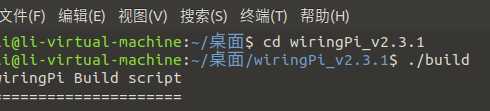
(其实也可以在终端里解压:tar xfz wiringPi-2.3.1.7z)
进行编译:./build
之后如果现实All Done则说明成功了!
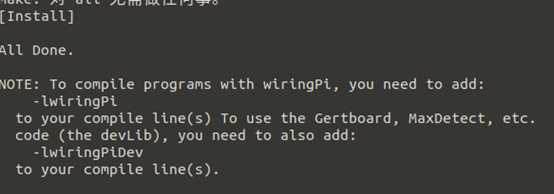
我们还可以看一下gpio的版本:发现可以
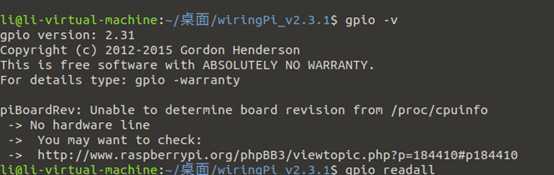
接下来还要对彩灯的代码编译一下,演示一下吧:
首先我们要将编译的彩灯源码复制到我们虚拟机的桌面上,然后打开终端进入桌面:

之后使用gcc对彩灯代码进行编译,却发现出现了以下错误:
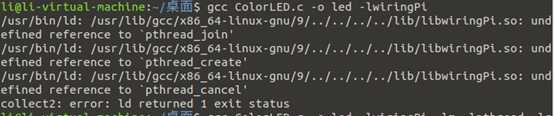
这是怎么回事呐,经过借鉴终于知道了原因和解决办法:因为硬件不一样所以程序不会在虚拟机上运行;https://raspberrypi.stackexchange.com/questions/85068/compiling-a-c-program-latest-version-of-wiringpi 此网址有解决办法。
需要在编译代码后面加上:-lwiringPi -lm -lpthread -lcrypt -lrt
再次编译:
gcc ColorLED.c -o led -lwiringPi -lm -lpthread -lcrypt -lrt
运行:
./led
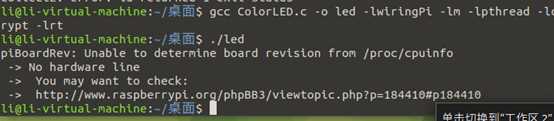
发现 成功了!完美结束!
标签:pre http 就是 gpio core src 错误 文件解压 github
原文地址:https://www.cnblogs.com/li2019/p/12409160.html